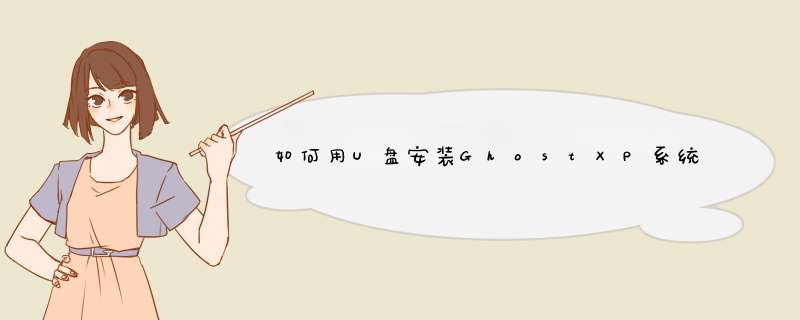
第一,先将U盘制成可以做系统的U盘启动盘,在网上下载大白菜或者老毛桃启动盘制做工具,在电脑上安装,将U盘制作成启动盘。如图,安装完成之后点一键制作即可。
第二,去网上XPghost版系统>
第三,使用你的U盘进入PE系统,开机按F12会出现一个启动选择项,选择USB启动即可,进入PE系统,看你用那种,基本上 *** 作方式都一样。
第四,进入系统之后,选择PE一键装机,会出现如下提示,选择你下载的GHO文件,点击确定就会自动安装了,你按照提示 *** 作即可。
1:启动机器出现用户登录界面。
2:这一步,windows会提示用户输入密码,进一步登入系统,无正确密码就无法登陆。
3:开始破解:
A:先用鼠标光标选中白条处,显示为输入状态。在这个状态下,在键盘上同时按下Ctrl+Alt+Delete组合键,注意,这套组合键,要重复按下3遍。
B:用户名栏中填入Administrator,密码处空白即可。点击确定。
4:windows开机部分的密码就绕道而过了,顺利进入windows XP系统。
5:如果PE系统,在菜单栏里面选择win密码清除,回车后按要求 *** 作即可破解。
1、下载老毛桃U盘启动盘制作软件,或其它U盘启动盘制作软件,并解压到电脑。
2、双击“老毛桃U盘工具V2013超级装机版”。
3、双击“LaoMaoTaoexe ”。
4、此时“老毛桃”软件已经自动找到u盘了(如果电脑上插上了多个u盘,在”请选择“中选择要安装系统的u盘),点击“ 一键制作成USB启动盘 ”。
5、点击“是(Y)”,然后出现下面一些自动测试界面,测试完毕关闭就可以了。
6、重启电脑,当电脑出现品牌LOGO时,按键进入BIOS,(也可以用快捷键),将USB设置为第一启动项,按F10保存。
提示:不同品牌的电脑进BIOS的按键和快捷键有可能不同,有的按del键进入bios设置(部分电脑为esc、F1、F2),选择Advanced BIOS Features后按回车键确认即可,具体的可以网上查询。
7、重启电脑,就可以从u盘启动了。
bios是无法解除系统的开机密码的,可以利用第三方软件, *** 作如下:
1、下载最新版的通用pe工具箱将u盘制作成启动盘,接着重启连续按热键进入到bios系统下,设置u盘为第一启动,保存重启;
2、重启后会进入通用pe工具箱的选择界面,选择第八个“运行Windows登陆密码破解菜单”;
3、接着选择 “01 清除windows登录密码(修改密码)”;
4、输入“1”然后回车;
5、输入“0”然后回车(通常第一个是C盘,后面的久是依次排列的);
6、等待搜索完成;
7、输入要修改密码账号的数字序号,例如0为administrator;
8、输入y保存后,按esc退出后拔出U盘后重启即可。
● 首先是制作一个能启动电脑的带WindowsPE的启动U盘 先到网上去下载一个叫“老毛桃WinPE”的工具到硬盘里,再把U盘接在电脑上,然后按下面的步骤一步步来就可以制作一个能启动的U盘了。 选第4项,然后回车 输入U盘的盘符,然后回车 来到格式化步骤,按默认的设置,点“开始”就行 顺利格式化 引导部分 这里要说明一下,在“设备”里有两个选项,一个是电脑的硬盘,一个是要制作的U盘。这里一定要选对U盘而别选错硬盘,从大小就能分出来哪个是U盘。笔者的U盘是2G的,所以应该选择(hd1)[1898M]。下面的“选项”部分可以不用管,默认不勾选任何参数就行。确认好以上步骤后,点“安装”然后进行下一步。 写入引导完毕,按任意键继续 要给启动U盘设个密码 本来笔者不想设置启动U盘的密码,但这个步骤不能跳过,所以没办法只好设了一个密码。设置完后,一定要牢记你设好的密码,否则启动U盘会无法使用。 制作完毕 当你完成以上步骤后,恭喜,一个具有启动功能的U盘已经来到你的身边。你再也不用心烦没有光驱不能从光驱启动了,因为以后你可以从U盘启动再安装 *** 作系统!想知道怎么 *** 作吗?下一页就开始。 ● 把电脑的第一启动项设为USB设备启动 以往用光盘装系统,必须调整启动项为光驱启动,而现在我们要用U盘装系统,所以要调整为U盘启动。关于这个,不同电脑不同版本的bios有不同的设置方法,不过都大同小异,目的就是让电脑的第一启动项变为U盘启动。下面我们举例几个不同bios的调整方法。 最常见的Phoenix-Award的bios选项,选择USB-HDD即可 dell品牌机的bios调整选项 ThinkPad系列笔记本的BIOS 惠普商用系列笔记本的BIOS 可以看到以上的bios选项都各不相同,但是调整的选项都是为了一个目的:把电脑的启动项设为从USB设备启动,这样才能达到从U盘启动电脑的效果。 ● 用能启动的U盘安装XP 先把具备启动功能的U盘接上电脑 启动电脑 启动电脑后,会要求你输入启动U盘的密码,也就是前文在制作这个启动U盘时设置的密码。当你输入正确的密码后,即可看到一个选择菜单,选择“WinPE By:MAOTAO”。 进入WinPE 然后就会进入一个运行在U盘上(不是运行在电脑的硬盘上)的迷你 *** 作系统WinPE,它具备很多类似XP的功能,有了它我们就可以对电脑随心所欲了。 可以对C盘进行格式化 怎么个随心所欲法?能直接对C盘进行格式化 *** 作,这个够震撼了吧?在安装新的XP前,我们先对C盘进行格式化 *** 作。 用U盘上的WinPE把电脑里的C盘格式化后,请出虚拟光驱来接着帮忙。 运行在U盘上的WinPE自带了一个虚拟光驱 载入XP光盘的镜像 我们选择的是一个deepin出品的ghost版本的光盘镜像,由大名鼎鼎的“8分钟快装版65”光盘制作而成。如果有光驱,只要把这个“8分钟快装版65”光盘放到光驱里直接安装就行,但由于没有光驱,所以我们费了一些周折来安装这个系统。 用虚拟光驱载入系统镜像后会多出一个驱动器 我们看到,在用虚拟光驱载入系统镜像后,“我的电脑”目录里多了一个GHOSTXP-65NTFS的驱动器盘符。这就是我们即将要安装的系统所在位置。 启动WinPe的Ghost 接着我们启动另外一个WinPE自带的软件诺顿Ghost。用它来把系统的ghost镜像恢复到之前被格式化的电脑的C盘里。 跟平时使用GHOST的步骤没什么两样 启动GHOST后,使用方法就和通常使用GHOST来恢复系统没什么区别了。先选择From Image,然后找到虚拟光驱载入的光盘目录,把GHOSTXPGHO选上,接着选要恢复到的硬盘,然后选择要恢复到的分区。 点击YES,等着它恢复完就行 前面都选择好之后,会d出一个对话框问你是否要将指定的GHO镜像恢复到电脑的C盘去,点击yes就可以。 重启进入系统,重装完毕 当GHOST镜像恢复完毕后,即可重启进入系统。至此,用U盘安装 *** 作系统完毕!你可以忘掉没有光驱无法安装 *** 作系统的烦恼了。 值得一提的是,由于整个过程都是在硬盘里读取数据,所以在安装速度上比用光盘安装快很多。 其实这只是用U盘安装系统的其中一种方法而已,还有很多其它方式可以安装系统,本文就不再一一举例。也许细心的你已经发现,有了这个启动U盘,就不用再害怕系统崩溃后,重要的资料保存在C盘里而无法挽救了,因为只要你用U盘启动WinPE,就可以进去将重要资料备份到其它分区里。希望网友们可以根据这个举一反三,灵活运用WinPE这个安装在U盘上的非常实用的工具1、开机,不断按F8键,进入高级设置,使用命令行提示符安全模式。
2、运行结束后,会出现超级用户“Administrator”和本地用户,鼠标点击Administrator进入命令行。

3、输入:“net user 用户名 1111 /add”命令,强制用户密码改为1111,输入:“net localgroup administrators 用户名 /add”将用户名提升为Administrator权限。

方法二:利用安装盘修复,用系统安装光盘,以修复系统的方法,破解超级机算机管理员密码。
1、将系统设为光盘启动,并放入系统安装光盘。当出现第一个选择界面后按回车,出现第二个选择界面后按“R”键开始修复安装。随后安装程序会检查磁盘并开始复制文件。文件复制完成后,系统将自动的重启。
2、重启完成后,系统会进入图形化的安装界面。当系统出现“正在安装设备”进度条时,快速按下组合键“Shift+F10”。接着出现命令提示符窗口。
3、在命令提示符窗口中键入“Lusrmgrmsc”并回车,打开“本地用户和组”管理工具。点击左侧的“用户”然后再右击右侧的管理员账户,选择“设置密码”。此时会d出一个警告窗口。提醒修改密码后,系统中的某些信息将变得不可访问。这里主要指用EFS加密过的文件,并且此前未曾导出证书,则修改密码后这些文件将无法访问。如果没有这种文件,我们就不要理会它,直接单击“继续”,然后输入新密码,并确定。关闭“本地用户和组”和“命令提示符”窗口,并继续完成修复安装。完成安装后,系统管理员账户就重新“激活”了。

(三)用2003PE系统,清除密码,如果是U盘启动,在bios设置里更改u盘模式启动,点击密码清除破解选项,清除密码。
(四)将c:\windows\repair\sam文件拷贝到c:\windows\system32\config\sam文件下,覆盖其文件。(适用于xp)u盘设置了密码,现在换了一台电脑xp系统的,因为系统愿因,没有相应的软件支持,所以无法打开,尝试下载一个单独的bitlocker程序,看看在xp下能不能运行,如果不行的话要么换电脑,要么找个支持解密的电脑去除密码再使用。u盘设置了密码,现在换了一台电脑xp系统的,因为系统愿因,没有相应的软件支持,所以无法打开,尝试下载一个单独的bitlocker程序,看看在xp下能不能运行,如果不行的话要么换电脑,要么找个支持解密的电脑去除密码再使用。
欢迎分享,转载请注明来源:内存溢出

 微信扫一扫
微信扫一扫
 支付宝扫一扫
支付宝扫一扫
评论列表(0条)